K3官改ssh设置ARP绑定实现远程网络唤醒————星际蜗牛安装黑群晖制作家用NAS的折腾日记 番外(1)
写在前面:里面的技术方法不是我原创的,都是网上找的,侵删。折腾的过程记录是原创的(好像没啥原创的了 ),不仅“原创”,还纯手打。
),不仅“原创”,还纯手打。
本来这篇不打算写的,跟星际蜗牛也没啥关系。但是有的小伙伴看了上一篇
问路由器没arp绑定的相关设置 ,怎么实现远程网络唤醒?
,怎么实现远程网络唤醒?
这篇以我那几十万的K3(貌似评论区有不少小伙伴也没下车啊 )为例,通过ssh输入命令+设置启动项的方式实现arp绑定
)为例,通过ssh输入命令+设置启动项的方式实现arp绑定
为什么要ARP绑定+设置ARP自启动?
照例说说为什么
ARP绑定上一篇说过了,这篇不废话了  。
。
说说为啥要ARP绑定自启动。我的K3重启以后,arp绑定就没了,所以要把arp绑定作为启动项随着路由器一起启动。理由挺简单的哈?
开始折腾
K3官改安装软件中心+webshell
我刷的K3最新官改V2.0,功能真的很多。这次安装webshell就是ssh工具,不需要再用软件putty进路由器ssh了。
这些插件部分需要自己手动安装,webshell就是其中之一。 
首先,安装软件中心(安装所有插件都要先安装软件中心)
K3通过管理员账号登陆后,右上角选择功能设置,往下拉,选软件中心。
选安装软件中心或者安装懒人包,截图里我是已经安装了软件中心,所以提示我重新安装,不用管它。
这两种区别就是安装了懒人包,所有的插件都安装好了,不需要咱们后面一个一个安装插件了 ,而只安装软件中心,后面的插件就需要一个个手动安装。
,而只安装软件中心,后面的插件就需要一个个手动安装。
我只想安装webshell,其他插件我暂时用不到,我怕都安装上会影响路由器运行什么的 ,所以我选择了只安装软件中心
,所以我选择了只安装软件中心
等一会,显示“已安装”的时候就OK了。
下一步,返回,选软件中心旁边的webshell。
点开启webshell,然后保存,应该就是开始自动安装了,等一会,安好以后,插件状态那里就显示已安装了
如果之前软件中心没安装上的话,软件中心那里显示应该是“未安装”
安装完以后点右上角的“web管理”,就可以进入web界面了。
多说一句,这webshell如果开了远程管理,那么远程访问k3路由器的时候真的可以远程ssh,不需要端口转发。这个是真心强大
ssh设置arp绑定
在刚才打开的“web管理”界面输入ssh密码,默认就是k3的管理密码
输入密码的时候什么都不会显示,输入完回车就可以了
密码输对了提示这样
这时候输入这条命令:
arp -s 你的群晖局域网IP MAC地址
举个栗子
如果你的群晖IP是192.168.1.101,群晖mac地址是 00:E0:22:11:00:00
那么输入的命令就是
arp -s 192.168.1.101 00:E0:22:11:00:00
中间的几处空格不要扔,所有符号都是英文格式
输入完以后,回车。什么也不会提示
然后咱们输入
arp
回车,就会列出来所有的IP和MAC。
其中是不是有一条后面标记着“PERM”的?
这条是不是你刚才输入的群晖的IP和MAC?
有这条就是绑定成功了。
设置启动项
然后咱们再在启动项里也写一下这条命令。
K3管理界面,功能设置,选高级设置
在启动任务里
输入如下命令
#!/bin/sh
sleep 60
arp -s 你的群晖局域网IP MAC地址
exit 0
点保存。
返回,重新进入高级设置里,看看命令是不是还在?还在,就搞定了
到这里就结束了。咱们可以测试下,群晖关闭十分钟。登陆路由器,进入web管理里,输入arp命令,看看路由器的IP和MAC是否仍然绑定?(就是标记着PERM那条还在不在)
重启下路由器,再进入web管理里,输入arp命令,看看路由器的IP和MAC是否仍然绑定?
都还在吧?那就说明你成功了~~~


总结
这个过程挺简单的,操作起来并不复杂。 我也尽量写的详细。
我也尽量写的详细。
ARP绑定本来挺简单的操作,然而K3竟然不带这个功能!!! 上网搜了好久才搞定
上网搜了好久才搞定 。
。
PS:ARP绑定之前,要按照上一篇说的,把群晖的IP固定下来(DHCP服务)。
这一篇是插播,下一篇会按原计划写transmission安装(docker和套件安装两种方法)
以后会写写怎么去掉登陆dsm后弹出的更新对话框,怎么用公有云+私有云来同步、备份文件。
研究出好玩的都会写写 ,以防老年痴呆
,以防老年痴呆
各位有钱的捧个钱场,没钱的捧个人场 ,多点赞,多收藏,多打赏,多留言
,多点赞,多收藏,多打赏,多留言
有什么问题欢迎留言讨论。我也是小白,共同学习~共同进步~
生命在于折腾~
结束
鞠躬下台




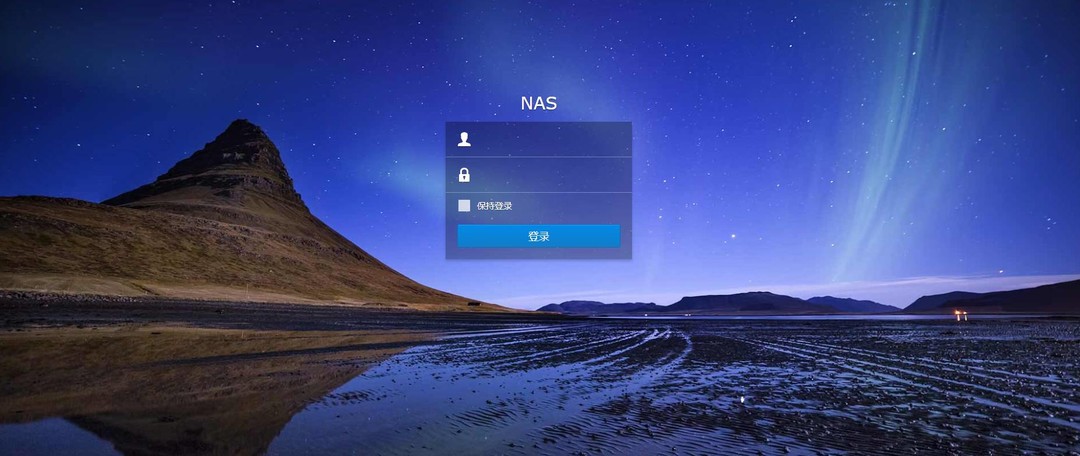
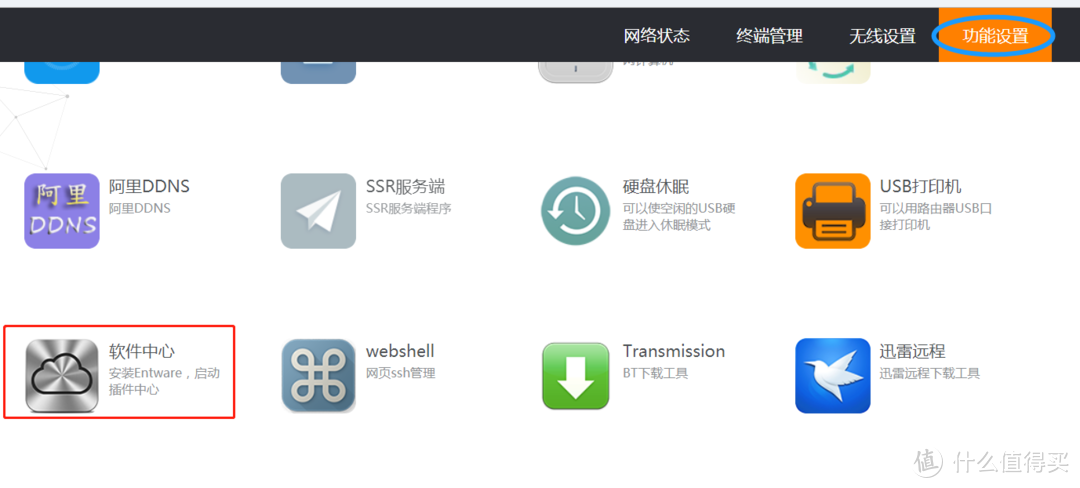
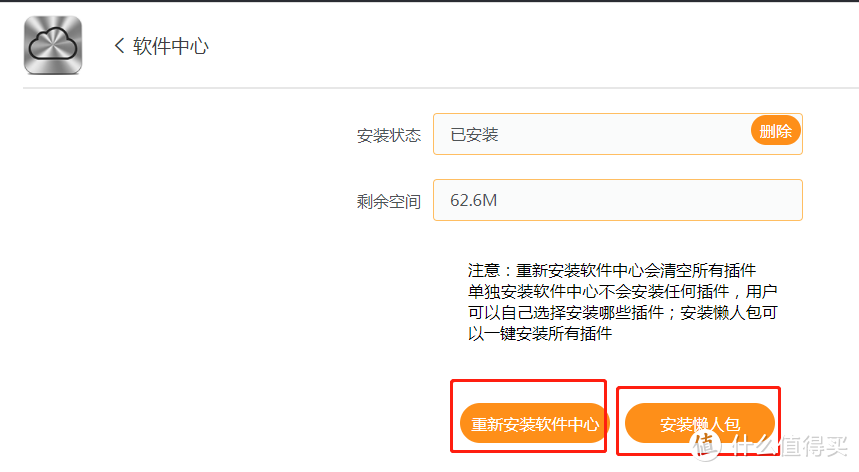
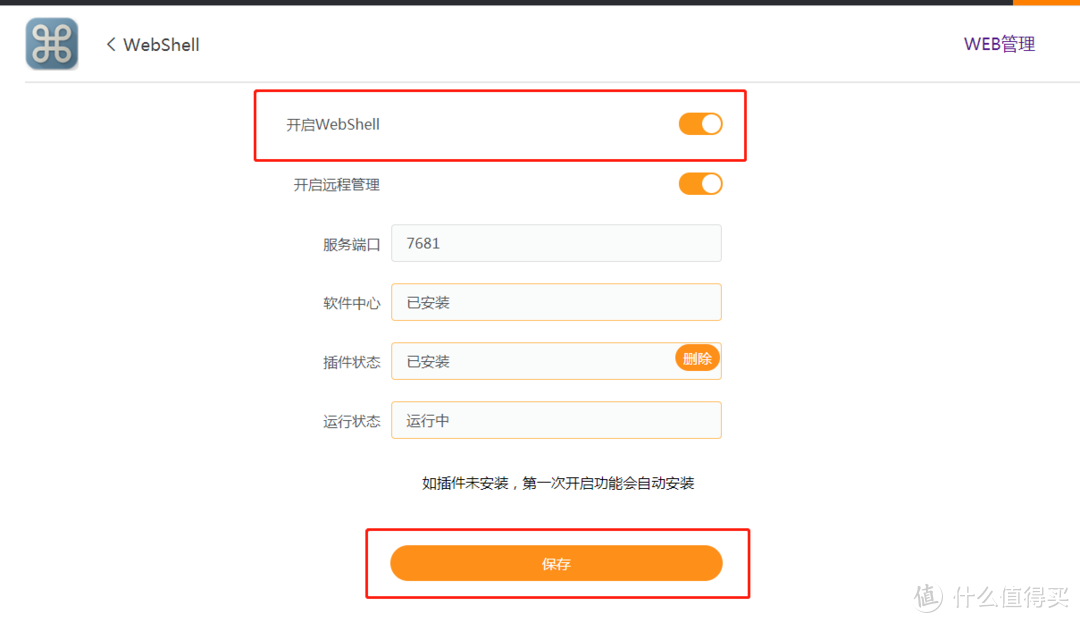

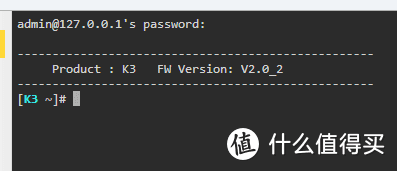
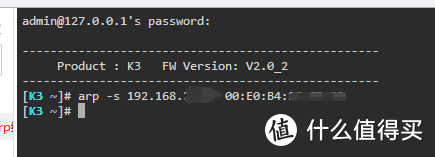
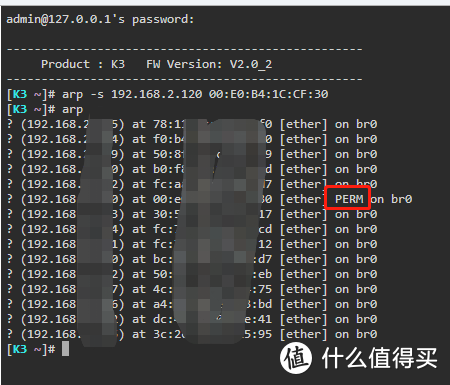
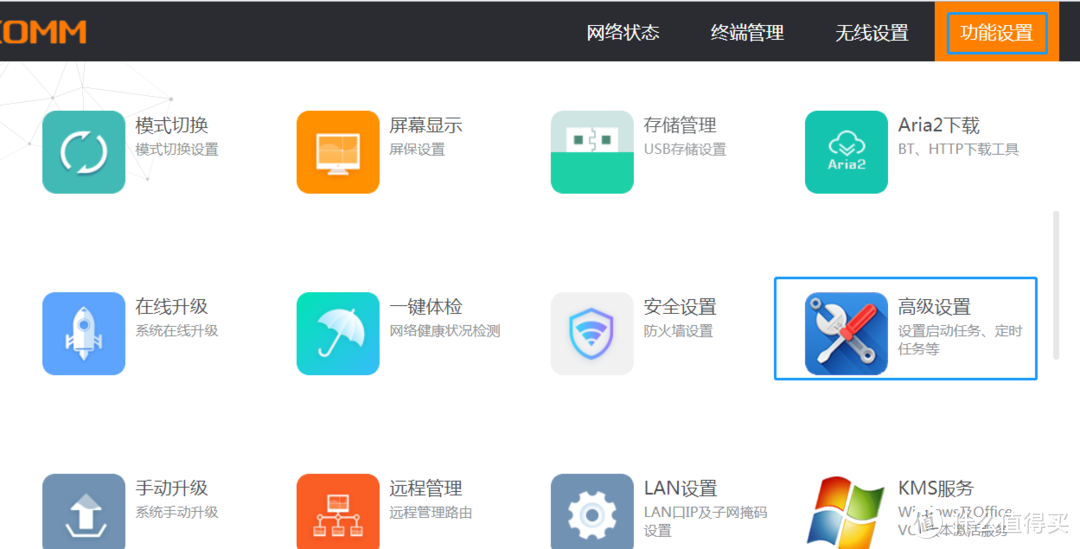
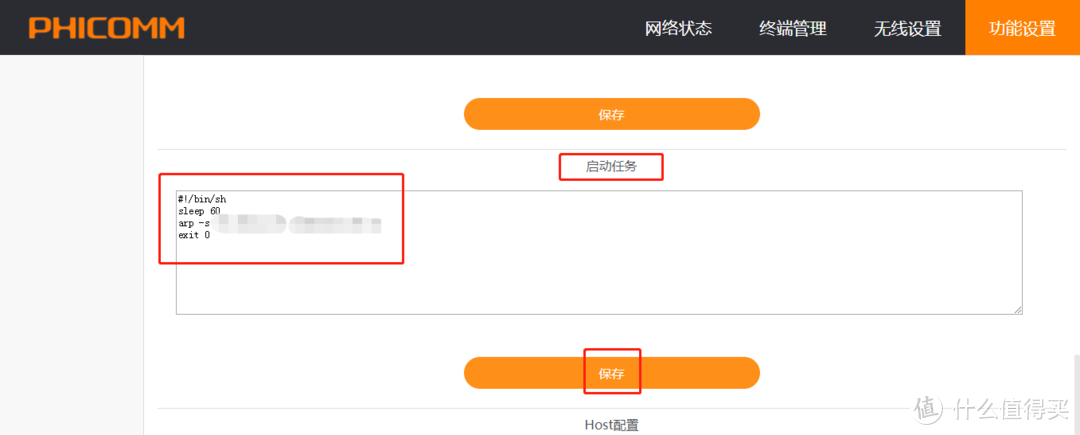


































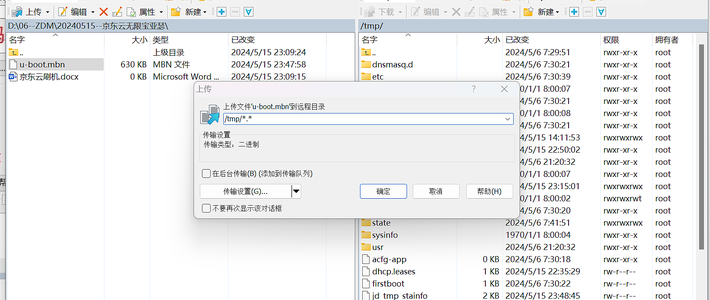

















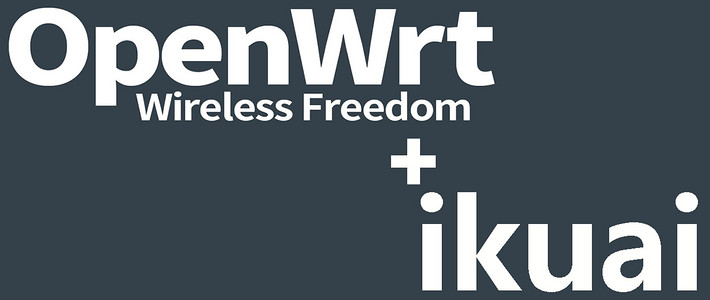



















































fengxiaojt
校验提示文案
值友2770330431
校验提示文案
tangjili123
校验提示文案
vxlinjie
校验提示文案
大李出奇迹
校验提示文案
凉小翠
校验提示文案
愛吃土豆
校验提示文案
wgds
校验提示文案
GZ大海
这里输入路由器登陆密码回车没反应,有知道的吗?
校验提示文案
芒果熟了
校验提示文案
新垣_结衣
校验提示文案
桂k88888
校验提示文案
值友大哥大
校验提示文案
ChiffonCake
校验提示文案
蓝绿黄红
校验提示文案
义山义山亮晶晶
刷机教程
校验提示文案
逛就对了
校验提示文案
冬天里的发财树
校验提示文案
值友9601641103
校验提示文案
pig_g
校验提示文案
NKDD
校验提示文案
后知后觉2019
校验提示文案
值友3205407957
校验提示文案
pig_g
校验提示文案
值友9601641103
校验提示文案
冬天里的发财树
校验提示文案
逛就对了
校验提示文案
义山义山亮晶晶
刷机教程
校验提示文案
蓝绿黄红
校验提示文案
ChiffonCake
校验提示文案
值友大哥大
校验提示文案
貮贰
校验提示文案
桂k88888
校验提示文案
alsk1
校验提示文案
winghe
校验提示文案
新垣_结衣
校验提示文案
芒果熟了
校验提示文案
GZ大海
这里输入路由器登陆密码回车没反应,有知道的吗?
校验提示文案
wgds
校验提示文案
愛吃土豆
校验提示文案